Se você utiliza um iPhone e um Mac, certamente já deve conhecer o Espelhamento do iPhone, o jeito mais simples de compartilhar a tela de um iPhone no Mac. Lançado no verão passado, com esse recurso a Apple decidiu dar um passo adiante, permitindo ao usuário acessar seu iPhone pelo Mac, dispensando a troca de dispositivos.
Agora, você poderá usar o Espelhamento do iPhone em conjunto com o Documents. Isso vai muito além de simplesmente observar a tela de seu iPhone. Com nosso recurso de arrastar e soltar, é possível mover arquivos facilmente entre seu Mac e o seu iPhone. Sem interrupções, nem ferramentas extras. Apenas uma maneira mais inteligente de trabalhar.
Transfira arquivos do Mac para o Documents
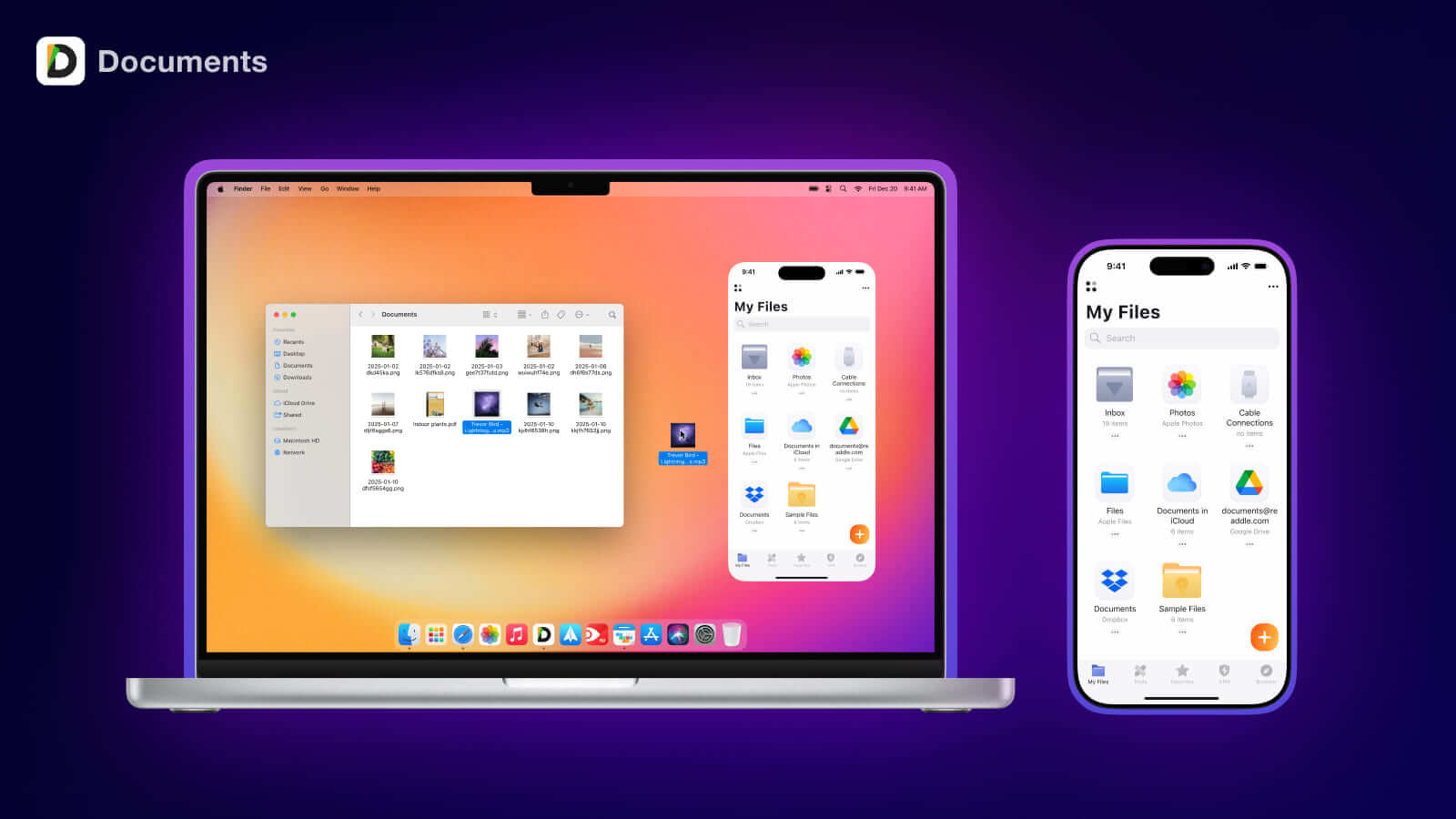
Suponha que você esteja trabalhando em uma apresentação em seu Mac e precise compartilhar um arquivo com sua equipe pelo seu iPhone. E sem fios, sem anexos enviados por e-mail, nem apps de outros fabricantes. Com o recurso de arrastar e soltar e o Espelhamento do iPhone, você consegue transferir arquivos entre seu Mac e o Documents usando seu iPhone, e tudo isso sem precisar de cabos.
É um elo entre dispositivos que não exige esforço e mantém seu fluxo de trabalho simples.
Como funciona:
- Abra o Documents em seu iPhone e espelhe-o em seu Mac usando o Espelhamento do iPhone.
- Selecione o arquivo que deseja transferir em seu Mac.
- Arraste o arquivo do Mac e solte-o no Documents em seu iPhone.
É um processo rápido e funciona com qualquer tipo de arquivo, desde imagens até documentos grandes. Ao combinarmos o Espelhamento do iPhone com o recurso de arrastar e soltar, criamos uma experiência de gerenciamento de arquivos eficiente e totalmente integrada entre seus dispositivos.
Organize arquivos dentro do Documents

Um espaço de trabalho organizado torna tudo mais fácil. Arrastar e soltar dentro do Documents possibilita que você assuma o controle de seus arquivos. Mova-os entre pastas, classifique-os em abas e reorganize-os conforme sua necessidade.
Digamos que você tenha acabado de baixar uma série de PDFs para o Documents. Com apenas algumas rápidas arrastadas, é possível ordená-los nas pastas certas, mantendo seu espaço de trabalho organizado e pronto para a ação.
Como funciona:
- Selecione o arquivo que deseja mover e mantenha-o pressionado com um dedo.
- Com outro dedo, alterne para a guia desejada (por exemplo, a guia Ferramentas ou uma pasta específica).
- Solte o arquivo na guia ou pasta de destino assim que a caixa suspensa for exibida.
Essa operação intuitiva preserva a organização do seu espaço de trabalho e garante que você sempre encontre o que precisa e exatamente no local esperado.
Importe arquivos de aplicativos externos

Nem todos os seus arquivos encontram-se no Documents, e isso não é um problema. Alguns podem ser provenientes de sua biblioteca de fotos, de um navegador web ou até mesmo de anexos de e-mail. O recurso de arrastar e soltar simplificará a transferência de conteúdos de apps externos para o Documents.
Por exemplo, caso esteja fazendo uma pesquisa online e precise salvar uma imagem, você poderá arrastá-la diretamente do navegador para o Documents. É uma maneira simples de manter tudo em um único lugar.
Como funciona:
- Abra o aplicativo externo que contém o arquivo (por exemplo, o Fotos, seu navegador ou seu e-mail).
- Arraste o arquivo e solte-o no Documents (por exemplo, na pasta Caixa de Entrada ou em uma outra pasta personalizada).
Uma vez no Documents, você poderá abrir a guia Ferramentas para acessar uma lista de ações ou usar o menu de extensão para selecionar a tarefa que deseja executar.
Como arrastar e soltar diretamente na guia Ferramentas:
- Segure com um dedo o arquivo que deseja soltar.
- Use outro dedo para alternar para a guia Ferramentas.
- Solte o arquivo na guia para ver uma lista de ações disponíveis.
Graças a essa flexibilidade, você poderá trabalhar nos arquivos de forma imediata ou organizá-los para usá-los posteriormente.
Aja imediatamente
Arrastar e soltar não se resume apenas a mover arquivos, mas também sobre o que é possível fazer em seguida. Depois de soltar seus arquivos no Documents, você já poderá entrar em ação, seja usando seu iPhone ou seu Mac.
No Mac, após arrastar um arquivo para o Documents, você poderá abrir o menu Ações e escolher o que deseja fazer. Talvez você precise comprimir um arquivo para compartilhá-lo, converter um documento para PDF ou mesmo transcrever um áudio em texto. O mesmo se aplica aos arquivos baixados de aplicativos externos. Basta escolher a ferramenta necessária e começar a trabalhar.
Quer ter um acesso ainda mais rápido? Solte seu arquivo diretamente na guia Ferramentas para acessar na hora uma lista de ações.
Veja alguns exemplos do que você pode fazer:
- Comprimir um PDF para facilitar o seu envio.
- Converta um documento Word para PDF.
- Transcrever um arquivo de áudio em texto.
Com mais de 100 ferramentas prontas para usar, simplificamos o processamento de seus arquivos. O recurso arrastar e soltar permite converter seus arquivos em tarefas concluídas, tudo em um único lugar.


 The Readdle Team
The Readdle Team 

